使用Hexo+GitHub搭建个人博客
安装相关工具
安装Node.js
安装Git
打开cmd命令行(win+r 输入cmd回车)分别执行
1 | node -v |
如果都可以成功运行出现版本信息证明安装成功。
安装Hexo
必须按照步骤来,因为hexo需要使用node.js的npm命令。
在合适的地方新建一个文件夹,用来存放自己的博客文件,在目录下右键点击Git Bash Here,然后输入
1 | npm i hexo-cli -g |
等待安装hexo完成后,输入
1 | hexo -v |
检查是否安装成功。
在github上创建并设置远程库
初始化Hexo
1 | hexo init C:/hexo |
依次输入上面三条语句
接着输入hexo g生成静态网页,然后输入hexo s打开本地服务器,然后浏览器打开http://localhost:4000/,效果如下:
连接Github与本地
回到你的git bash中,
1 | git config --global user.name "yourname" |
这里的yourname输入你的GitHub用户名,youremail输入你GitHub的邮箱。这样GitHub才能知道你是不是对应它的账户。
可以用以下两条,检查一下你有没有输对
1 | git config user.name |
然后创建SSH,一路回车
1 | ssh-keygen -t rsa -C "youremail" |
这个时候它会告诉你已经生成了.ssh的文件夹。在你的电脑中找到这个文件夹。
ssh,简单来讲,就是一个秘钥,其中,id_rsa是你这台电脑的私人秘钥,不能给别人看的,id_rsa.pub是公共秘钥,可以随便给别人看。把这个公钥放在GitHub上,这样当你链接GitHub自己的账户时,它就会根据公钥匹配你的私钥,当能够相互匹配时,才能够顺利的通过git上传你的文件到GitHub上。
而后在GitHub的setting中,找到SSH keys的设置选项,点击New SSH key
把你的id_rsa.pub里面的信息复制进去。
在gitbash中,查看是否成功
1 | ssh -T git@github.com |
将hexo部署到GitHub
这一步,我们就可以将hexo和GitHub关联起来,也就是将hexo生成的文章部署到GitHub上,打开站点配置文件 _config.yml,翻到最后,修改为
YourgithubName就是你的GitHub账户
1 | deploy: |
这个时候需要先安装deploy-git ,也就是部署的命令,这样你才能用命令部署到GitHub。
1 | npm install hexo-deployer-git --save |
然后
1 | hexo clean |
其中 hexo clean清除了你之前生成的东西,也可以不加。
hexo generate 顾名思义,生成静态文章,可以用 hexo g缩写
hexo deploy 部署文章,可以用hexo d缩写
注意deploy时可能要你输入username和password。
得到下图就说明部署成功了,过一会儿就可以在http://yourname.github.io 这个网站看到你的博客了!!
设置个人域名
现在你的个人网站的地址是 yourname.github.io,如果觉得这个网址逼格不太够,这就需要你设置个人域名了。但是需要花钱。
你需要先去进行实名认证,然后在域名控制台中,看到你购买的域名。
点解析进去,添加解析。
其中,192.30.252.153 和 192.30.252.154 是GitHub的服务器地址。
解析线路选择默认。
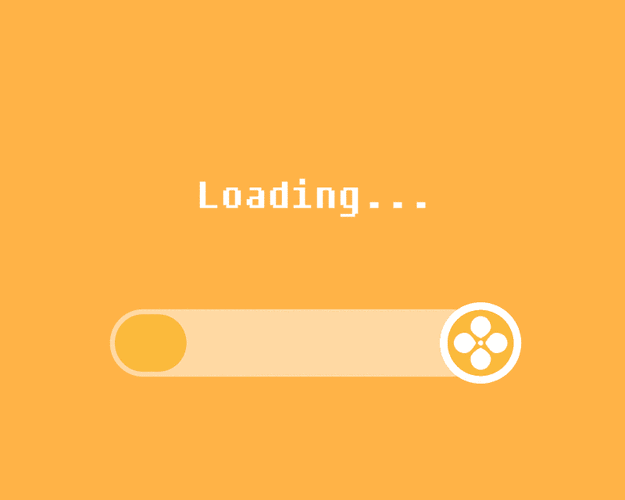
登录GitHub,进入之前创建的仓库,点击settings,设置Custom domain,输入你的域名
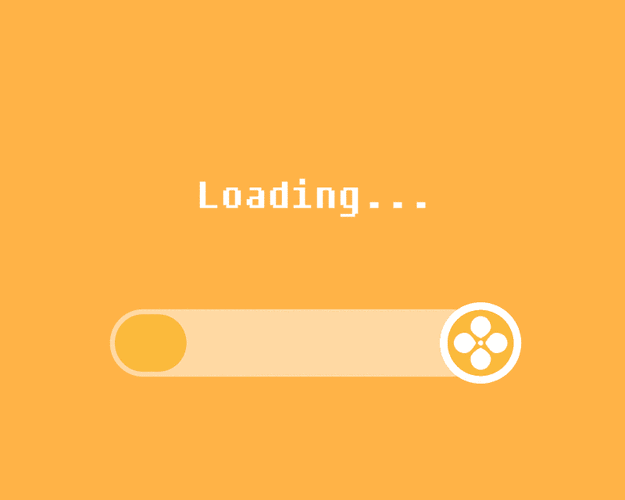
然后在你的博客文件source中创建一个名为CNAME文件,不要后缀。写上你的域名。
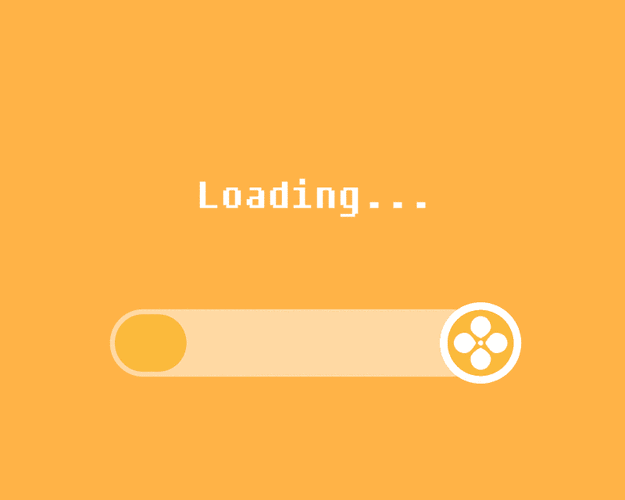
最后,在gitbash中,输入
1 | hexo clean |
过不了多久,再打开你的浏览器,输入你自己的域名,就可以看到搭建的网站啦!
接下来你就可以正式开始写文章了。
1 | hexo new newpapername |
然后在source/_post中打开markdown文件,就可以开始编辑了。当你写完的时候,再
1 | hexo clean |
就可以看到更新了。